7 วิธีง่ายๆ ในการแก้ไขปัญหา iPad ของคุณไม่ชาร์จ
เผยแพร่แล้ว: 2023-12-05iPad เป็นตัวเลือกที่สมบูรณ์แบบสำหรับหลายๆ คนด้วยจอแสดงผลที่ใหญ่ขึ้น ประสิทธิภาพอันทรงพลัง และอายุการใช้งานแบตเตอรี่ที่ยาวนาน เหมาะสำหรับการจดบันทึก การออกแบบกราฟิก ภาพยนตร์ เกม และอื่นๆ อีกมากมาย อย่างไรก็ตาม สำหรับผู้ใช้บางราย iPad อาจชาร์จไม่ถูกต้อง อาจเกิดจากสายเคเบิลหรืออุปกรณ์ชาร์จชำรุด หรือข้อผิดพลาดเล็กน้อยของซอฟต์แวร์ สิ่งนี้อาจเป็นเรื่องน่ากังวลสำหรับผู้ที่ต้องใช้ iPad ในการทำงาน ในคู่มือนี้ คุณจะได้เรียนรู้วิธีการต่างๆ ในการแก้ไขปัญหาการชาร์จ iPad ของคุณ
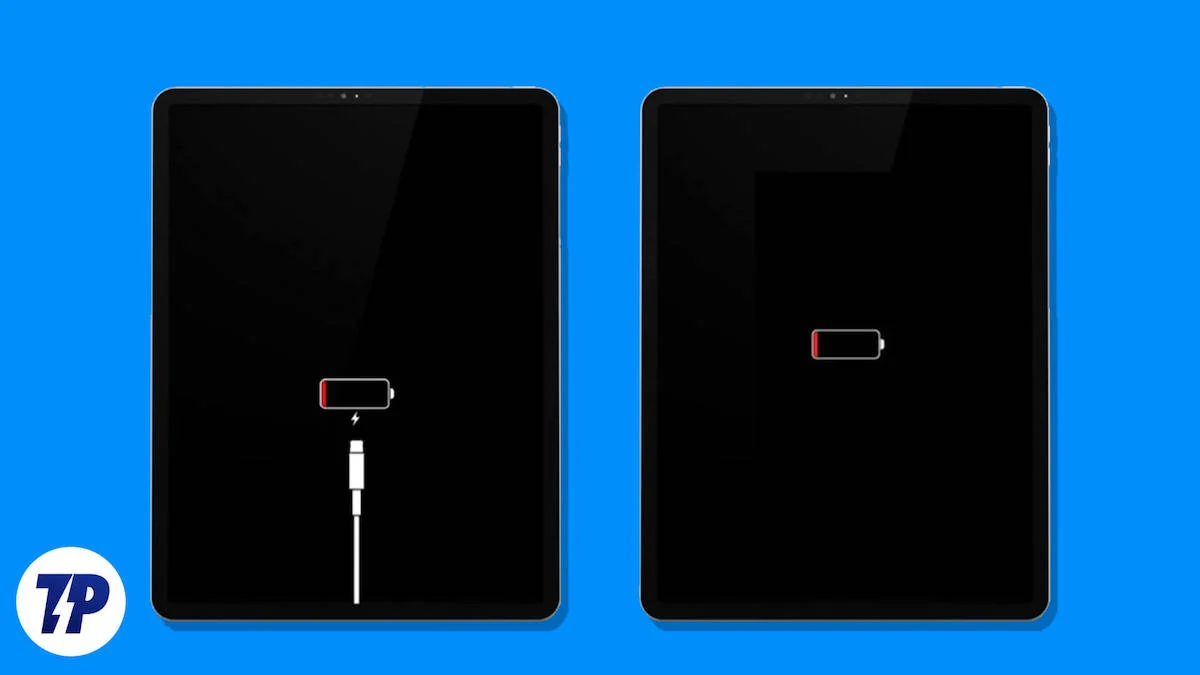
สารบัญ
ต้องการแก้ไขปัญหา iPad ไม่ชาร์จหรือไม่ นี่คือ 7 วิธีง่ายๆ
ปัญหาและการแก้ไขที่เกี่ยวข้องกับฮาร์ดแวร์
ตรวจสอบเครื่องชาร์จและสายเคเบิล
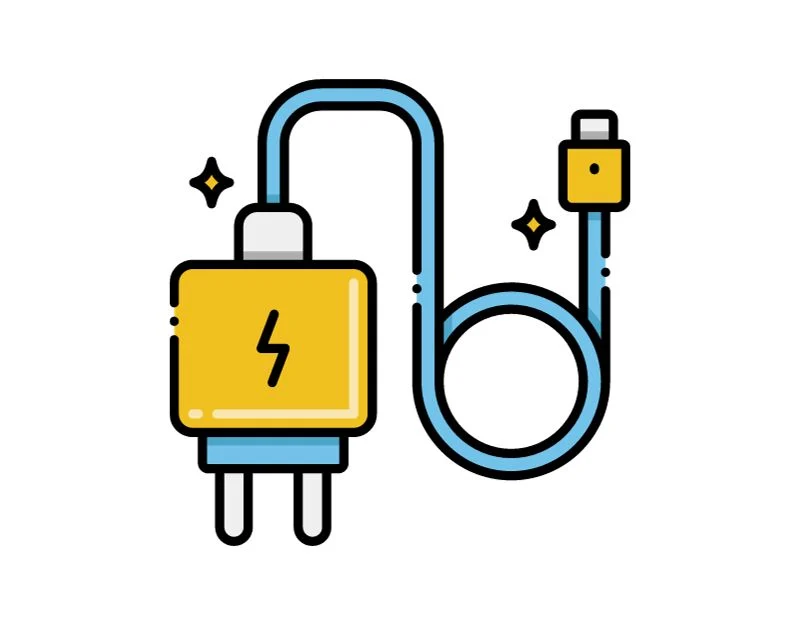
ตรวจสอบเครื่องชาร์จและสายเคเบิลที่คุณใช้ชาร์จ iPad ก่อนอื่นปัญหาการชาร์จของ iPad เกิดจากความผิดพลาดของฮาร์ดแวร์ หากปัญหาเกี่ยวข้องกับเครื่องชาร์จหรือสายเคเบิล คุณจะต้องเปลี่ยนหรือแก้ไขปัญหาที่ศูนย์บริการ ต่อไปนี้เป็นวิธีแก้ไขปัญหาบางส่วนที่คุณสามารถใช้เพื่อตรวจสอบปัญหา
- ลองใช้ที่ชาร์จอื่น: หากคุณมีที่ชาร์จอื่น ให้ใช้ที่ชาร์จกับสายปัจจุบันของคุณ หาก iPad ของคุณชาร์จได้โดยไม่มีปัญหา ปัญหาอาจอยู่ที่อุปกรณ์ชาร์จที่คุณใช้อยู่
- ลองใช้สายเคเบิลอื่น: หากคุณมีสายเคเบิลอื่น ให้ใช้กับที่ชาร์จปัจจุบันของคุณ หาก iPad ของคุณชาร์จได้โดยไม่มีปัญหา ปัญหาอาจอยู่ที่สายเคเบิลดั้งเดิม
- มองหาความเสียหายทางกายภาพ: ตรวจสอบที่ชาร์จและสายเคเบิลเพื่อดูสัญญาณของความเสียหาย เช่น การหลุดรุ่ย หงิกงอ หรือรอยไหม้ ตรวจสอบให้แน่ใจว่าเสียบสายเคเบิลเข้ากับเครื่องชาร์จและพอร์ตชาร์จของ iPad อย่างแน่นหนา
- ลองใช้ร้านอื่น: บางครั้งปัญหาอาจเกิดจากซ็อกเก็ตด้วย ลองใช้ซ็อกเก็ตอื่นเพื่อดูว่าช่วยได้หรือไม่
- ตรวจสอบสิ่งสกปรกหรือเศษซาก: ตรวจสอบพอร์ตชาร์จของ iPad และขั้วต่อสายเคเบิลและเครื่องชาร์จว่ามีสิ่งสกปรกหรือเศษเล็กเศษน้อยที่ปิดกั้นการเชื่อมต่อหรือไม่
ตรวจสอบความร้อนสูงเกินไปบน iPad
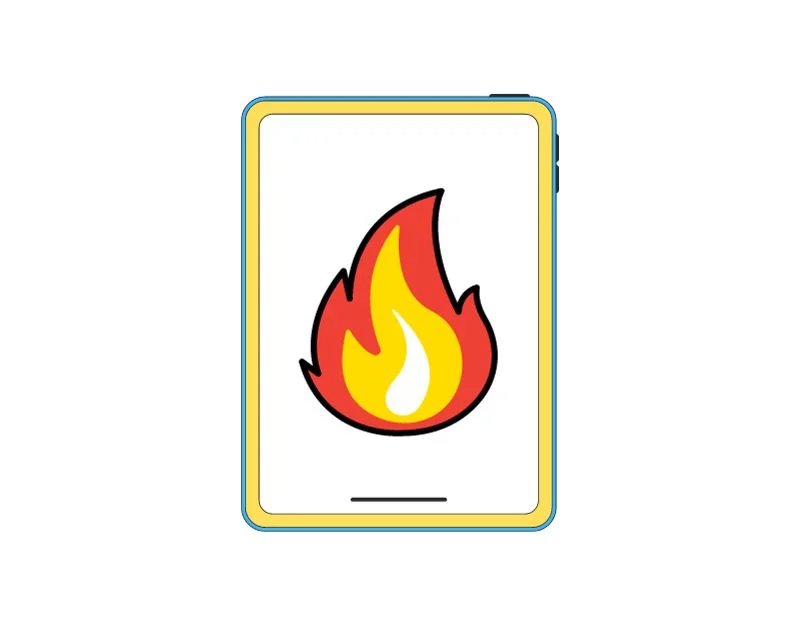
iPad มีกลไกความปลอดภัยในตัวที่ป้องกันไม่ให้อุปกรณ์ร้อนเกินไป หาก iPad ของคุณร้อนเกินไป ความเร็วในการชาร์จอาจทำให้ช้าลงหรือหยุดชาร์จเพื่อให้เย็นลง ในการแก้ไขปัญหา ให้หลีกเลี่ยงการตั้ง iPad ในขณะที่ยังร้อน และรอจนกระทั่งเย็นลงก่อนจึงจะใช้หรือชาร์จอีกครั้ง
หากคุณประสบปัญหาความร้อนสูงเกินไปกับ iPad ของคุณบ่อยครั้ง ให้หลีกเลี่ยงการปล่อยให้ iPad โดนแสงแดดโดยตรงหรือแหล่งความร้อนอื่นๆ อัปเดตซอฟต์แวร์และลบแอพหรือเกมที่มีความเข้มข้นเป็นพิเศษซึ่งทำให้อุณหภูมิของ iPad เพิ่มขึ้น ควรนำเครื่องไปตรวจสอบที่ศูนย์บริการจะดีกว่าเพราะความร้อนสูงเกินไปอาจเป็นอันตรายได้
ปัญหาและการแก้ไขที่เกี่ยวข้องกับซอฟต์แวร์
ซอฟต์แวร์บน iPad อาจทำให้เกิดปัญหาได้เช่นกัน ต่อไปนี้เป็นปัญหาที่พบบ่อยที่สุดและวิธีแก้ปัญหาง่ายๆ
อัปเดต iPad เป็นเวอร์ชันล่าสุด
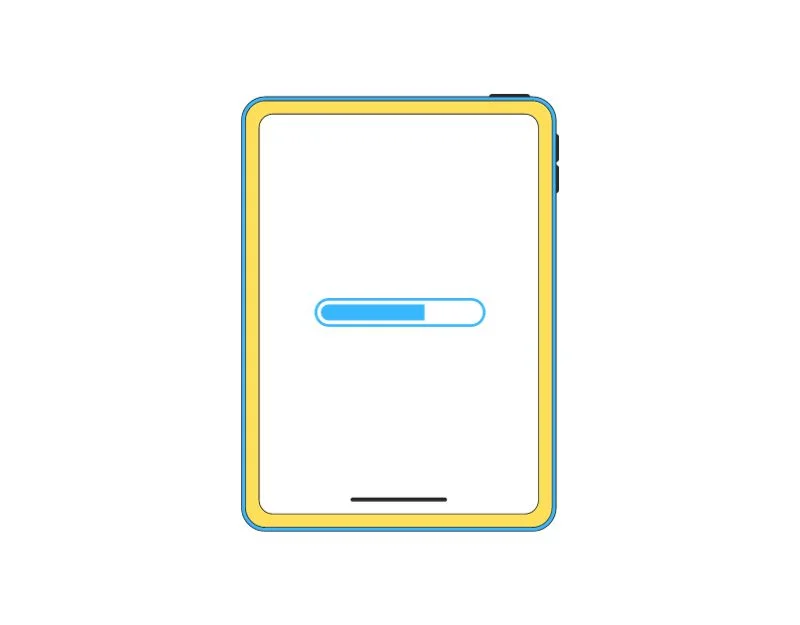
อัปเดต iPad ของคุณเป็นเวอร์ชันล่าสุด บางครั้งข้อบกพร่องในซอฟต์แวร์เวอร์ชันเก่าทำให้ iPad ไม่สามารถโหลดได้ เพื่อแก้ไขปัญหานี้ คุณสามารถอัปเดต iPad ของคุณเป็นซอฟต์แวร์เวอร์ชันล่าสุดได้ ไปที่การตั้งค่า > ทั่วไป จากนั้นแตะการอัปเดตซอฟต์แวร์ iPad ของคุณจะตรวจสอบการอัปเดต หากคุณเห็นดาวน์โหลดและติดตั้งแทน ให้แตะที่นั่น ป้อนรหัสผ่านของคุณ จากนั้นแตะติดตั้งเพื่อใช้การอัปเดต
รีสตาร์ท iPad ของคุณ
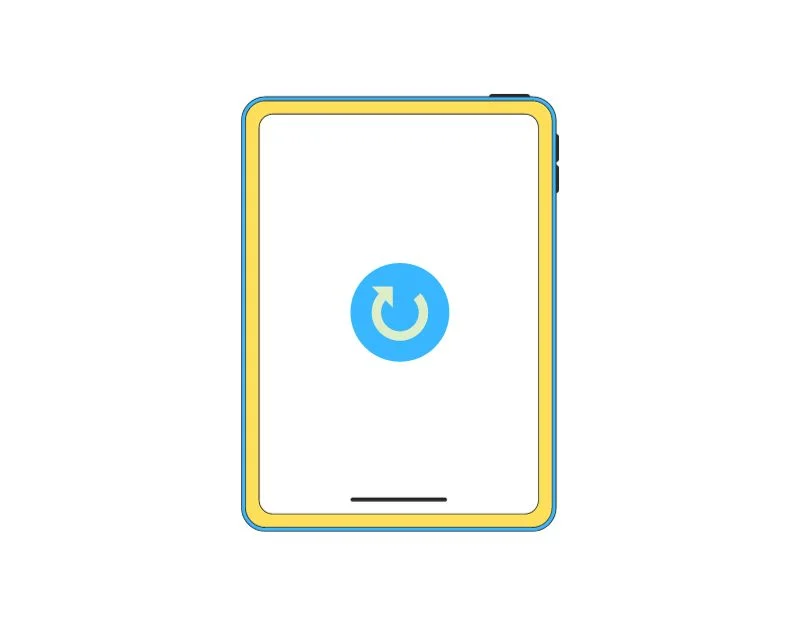
บางครั้งการรีสตาร์ทง่ายๆ สามารถแก้ไขปัญหาส่วนใหญ่กับ iPad ของคุณได้ หากต้องการรีสตาร์ท ให้กดปุ่มระดับเสียงและปุ่มด้านบนค้างไว้ด้วยกันจนกว่าคุณจะเห็นแถบเลื่อนบนหน้าจอ เลื่อนเพื่อปิดอุปกรณ์ รอประมาณ 30 วินาที กดปุ่มด้านบนค้างไว้อีกครั้งจนกว่าคุณจะเห็นโลโก้ Apple เพื่อเปิดใช้งานอีกครั้ง หาก iPad ของคุณมีปุ่มโฮม ให้กดปุ่มด้านบนค้างไว้จนกว่าคุณจะเห็นแถบเลื่อนบนหน้าจอ เลื่อนเพื่อปิด รอประมาณ 30 วินาที กดปุ่มด้านบนค้างไว้อีกครั้งจนกว่าคุณจะเห็นโลโก้ Apple เพื่อเปิดใช้งานอีกครั้ง
การอ่านที่เกี่ยวข้อง: Apple Pencil ไม่ทำงานใช่ไหม ต่อไปนี้เป็น 9 วิธีในการแก้ไขปัญหาอย่างง่ายดาย

รีเซ็ต iPad ของคุณ
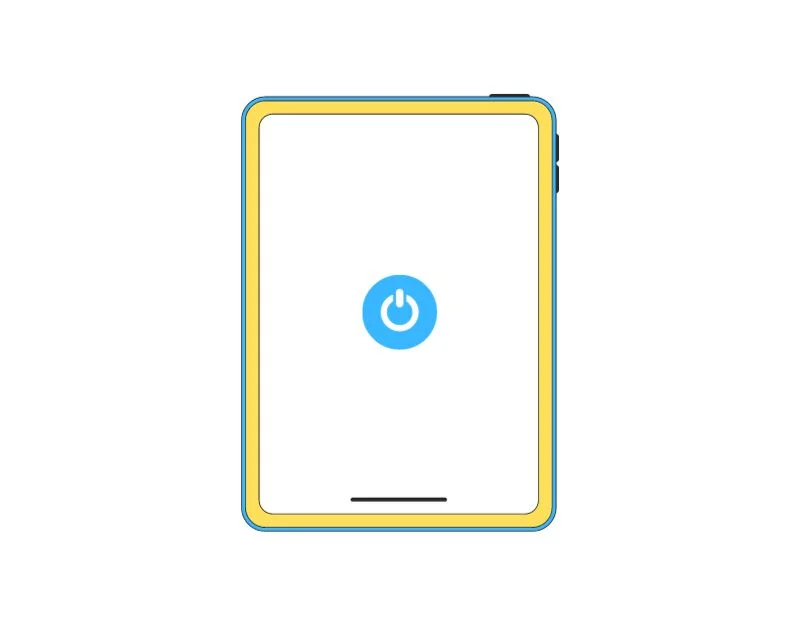
หากคุณยังคงประสบปัญหา ให้ลองรีเซ็ต iPad ของคุณอย่างหนัก การรีเซ็ตอาจช่วยแก้ไขปัญหาได้ โปรดทราบว่าการรีเซ็ต iPad ของคุณจะลบไฟล์และข้อมูลทั้งหมดออกจาก iPad ของคุณ รวมถึงไฟล์ที่จัดเก็บไว้ใน iPad การตั้งค่าที่คุณปรับแต่ง และแอพที่คุณติดตั้งบน iPad ของคุณ ตรวจสอบให้แน่ใจว่าคุณได้สำรองข้อมูลสำคัญของคุณก่อนที่จะดำเนินการขั้นตอนนี้ ดูวิธีรีเซ็ต iPad ของคุณที่นี่
- เปิด iPad ของคุณแล้วไปที่ การตั้งค่า
- ไปที่ ทั่วไป แล้วแตะ รีเซ็ต
- คุณจะเห็นตัวเลือกที่เรียกว่า ลบเนื้อหาและการตั้งค่าทั้งหมด แตะที่มัน
- คุณจะได้รับแจ้งให้ป้อนรหัสผ่านหรือรหัสผ่าน Apple ID เข้า
- ตอนนี้รอสักครู่ในขณะที่ iPad ของคุณล้างทุกอย่าง
เทคนิคการแก้ไขปัญหาขั้นสูง
ใช้เครื่องมือแก้ไขปัญหาซอฟต์แวร์ภายนอก
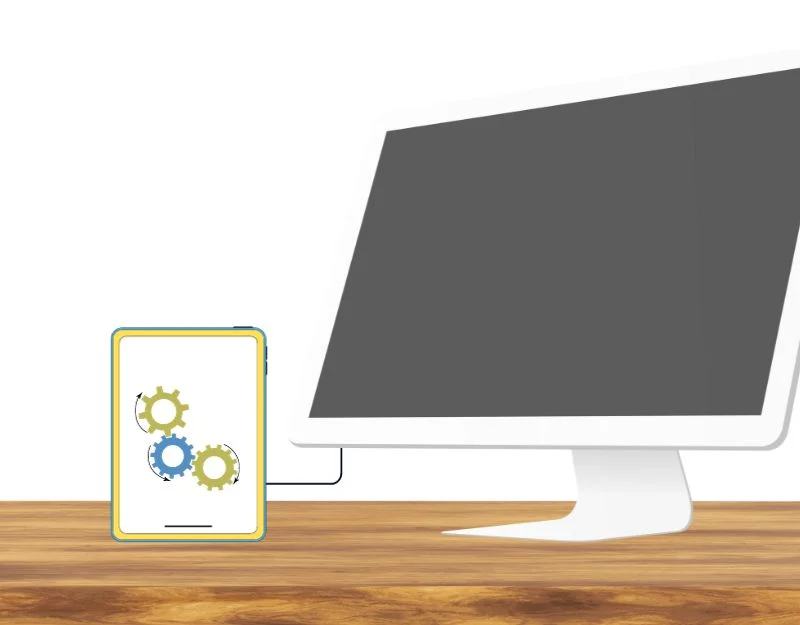
คุณยังสามารถใช้เครื่องมือซอฟต์แวร์ภายนอกเพื่อแก้ไขปัญหาการชาร์จบน iPad เครื่องมือซอฟต์แวร์ภายนอกเหล่านี้ช่วยให้คุณอัปเดตหรือดาวน์เกรดซอฟต์แวร์บน iPad ของคุณได้อย่างง่ายดาย
- ดาวน์เกรดซอฟต์แวร์: หากคุณมีปัญหาในการโหลด โดยเฉพาะอย่างยิ่งกับการอัปเดตล่าสุด คุณควรดาวน์เกรดเวอร์ชันซอฟต์แวร์ เชื่อมต่อ iPad ของคุณเข้ากับคอมพิวเตอร์ เข้าสู่โหมดการกู้คืน จากนั้นใช้ iTunes หรือ Finder (บน Mac) เพื่อค้นหาและติดตั้งซอฟต์แวร์เวอร์ชันเก่าที่คุณดาวน์โหลดมาก่อนหน้านี้
- ซอฟต์แวร์ Tenorshare ReiBoot: ซอฟต์แวร์นี้สามารถช่วยคุณได้หากคุณมีปัญหาในการโหลด ขั้นแรกให้ติดตั้ง ReiBoot บนพีซีของคุณ จากนั้นเชื่อมต่อ iPad เข้ากับพีซีของคุณ ในซอฟต์แวร์คลิกที่ "ซ่อมแซมระบบปฏิบัติการ" “ถัดไป ดาวน์โหลดแพ็คเกจเฟิร์มแวร์ล่าสุดเมื่อได้รับแจ้ง และสุดท้ายคลิก “เริ่มการซ่อมแซม” เพื่อเริ่มกระบวนการกู้คืนอุปกรณ์ของคุณ
ติดต่อฝ่ายสนับสนุนของ Apple
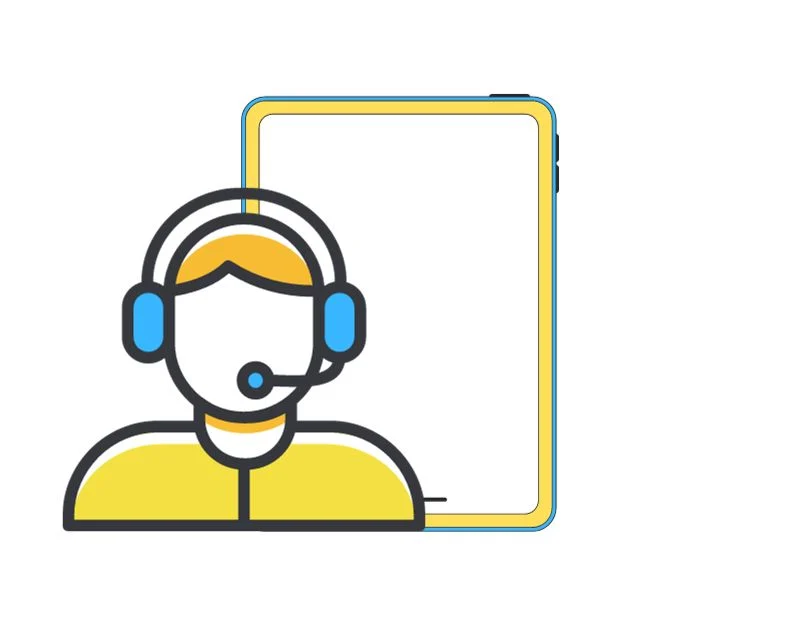
หากไม่มีขั้นตอนใดที่เหมาะกับคุณ ปัญหาน่าจะอยู่ที่ฮาร์ดแวร์ของ iPad คุณสามารถไปที่ศูนย์บริการ Apple ที่ได้รับอนุญาตและทำการซ่อมแซมได้ คุณสามารถจองการนัดหมายได้ที่ศูนย์บริการ Apple Genius bar หรือไปที่ศูนย์บริการที่ได้รับอนุญาตจาก Apple ที่ใกล้ที่สุด
ติดต่อฝ่ายสนับสนุนของ Apple
คำถามที่พบบ่อยเกี่ยวกับ iPad ไม่ชาร์จ
1. ฉันควรทำอย่างไรหาก iPad ของฉันยังคงไม่ชาร์จหลังจากแก้ไขปัญหาแล้ว
หากคุณยังคงประสบปัญหา โปรดติดต่อฝ่ายสนับสนุนของ Apple หรือไปที่ศูนย์บริการที่ได้รับอนุญาตใกล้บ้านคุณ หากไม่มีวิธีการแก้ไขปัญหาใดที่แสดงอยู่ในคู่มือนี้สามารถแก้ไขปัญหาได้ แสดงว่าปัญหาน่าจะอยู่ที่ฮาร์ดแวร์ คุณสามารถเยี่ยมชมศูนย์บริการเพื่อแก้ไขปัญหา
2. ฉันจะป้องกันปัญหาการชาร์จในอนาคตได้อย่างไร
เพื่อป้องกันปัญหาการชาร์จ iPad ของคุณในอนาคต คุณควรตรวจสอบให้แน่ใจว่าคุณใช้อุปกรณ์เสริมที่ได้รับการรับรองจาก Apple อัปเดตซอฟต์แวร์ของ iPad ให้ทันสมัยอยู่เสมอและหลีกเลี่ยงอุณหภูมิที่สูงเกินไป เทคนิคการป้องกันง่ายๆ เหล่านี้สามารถปกป้อง iPad ของคุณจากความเสียหายได้
3. คุ้มไหมที่จะซ่อม iPad รุ่นเก่า?
ขึ้นอยู่กับต้นทุนที่คุณยินดีจ่าย คุณสามารถใช้เครื่องคำนวณการประมาณค่าบริการของ Apple เพื่อกำหนดราคาโดยประมาณในการซ่อม iPad รุ่นเก่าของคุณได้
4. ฉันจะค้นหาบริการซ่อมที่ได้รับการรับรองจาก Apple ได้ที่ไหน
- เว็บไซต์อย่างเป็นทางการของ Apple: คุณสามารถตรวจสอบบริการซ่อมที่ได้รับการรับรองจาก Apple ได้จากเว็บไซต์อย่างเป็นทางการของ Apple คุณยังสามารถจองการนัดหมาย Genius Bar สำหรับศูนย์ซ่อมที่ได้รับการรับรองจาก Apple ได้อีกด้วย
- Best Buy: Best Buy เป็นผู้ให้บริการที่ได้รับอนุญาตของ Apple ซึ่งให้บริการซ่อมผลิตภัณฑ์ Apple คุณสามารถนัดหมายผ่านเว็บไซต์เพื่อรับบริการหรือซ่อมแซมอุปกรณ์ Apple ของคุณได้
- เครื่องมือระบุตำแหน่งออนไลน์: บนเว็บไซต์ Apple Find Locations คุณสามารถเลือกประเทศของคุณและค้นหาศูนย์ซ่อมที่ได้รับการรับรองจาก Apple ที่ใกล้ที่สุด
5. ฉันจะตรวจสอบสุขภาพแบตเตอรี่ของ iPad ได้อย่างไร
ไม่ได้ คุณไม่สามารถตรวจสอบอายุการใช้งานแบตเตอรี่บน iPad ได้ ต่างจาก iPhone ตรงที่ไม่มีตัวเลือกใน iPad OS เพื่อตรวจสอบสถานะแบตเตอรี่ อย่างไรก็ตาม คุณสามารถใช้แอพของบริษัทอื่น เช่น iMazing เพื่อตรวจสอบสภาพแบตเตอรี่บน iPad ได้
- ดาวน์โหลดและติดตั้งแอปชื่อ iMazing บนคอมพิวเตอร์ของคุณ เป็นแอปที่ต้องชำระเงินแต่มีการทดลองใช้ฟรี
- เปิด iMazing แล้วคลิก ทดลองใช้ฟรี เพื่อใช้แอป
- เชื่อมต่อ iPad ของคุณกับคอมพิวเตอร์ของคุณ หากระบบถาม ให้แตะ เชื่อถือ บน iPad ของคุณเพื่ออนุญาตการเชื่อมต่อ
- คลิกที่ชื่อ iPad ของคุณ จากนั้นคลิก ไอคอนแบตเตอรี่
- ตอนนี้คุณสามารถดูข้อมูลเกี่ยวกับสุขภาพแบตเตอรี่ของ iPad ของคุณได้ เช่น Battery Effective Max การชาร์จซึ่งแสดงความจุแบตเตอรี่สูงสุด และ รอบการชาร์จแบตเตอรี่ ซึ่งจะแสดงจำนวนรอบของแบตเตอรี่ที่ iPad ของคุณใช้ไป
